Denkbar einfach kann man den Suchverlauf im Windows 10 (8.1, 7) Datei-Explorer, deaktivieren, bzw. anpassen!
In diesem Beispiel erfahren Sie, wie Sie den Suchverlauf für Such-Vorschläge im Suchfenster des Datei-Explorers für bestimmte, oder alle Benutzer in Windows 10 aktivieren, oder deaktivieren können, gerade in den Zeiten der verschärften Datenschutzverordnugen an allen Microsoft Betriebssystemen ein wichtiger Punkt.
1.) ... Vorwort zum Suchverlauf und Datenschutz (Datenschutzbestimmungen)!
2.) ... Das Deaktivieren des Suchverlaufs im Windows 10 Explorer!
Siehe auch: ►► Windows 10 Such-Indizierung deaktivieren (anpassen, aktivieren)!
1.) Vorwort zum Suchverlauf und dem neuen Datenschutz!
Standardmäßig zeigt das Suchfeld im Datei-Explorer beim Eintippen des Suchfelds eine Liste von Vorschlägen an. Bei diesen Vorschlägen handelt es sich um die Historie ihrer letzten getippten Suche im Suchfeld.
Bei den heutigen Datenschutzbestimmungen muss eventuell an einigen Rechnern die öffentlich zugänglich sind eventuell diese Einstellung geändert werden, weil eventuell persönliche Daten im Suchverlauf sind.
2.) Das Deaktivieren des Suchverlaufs im Windows 10 Explorer!
Ein wichtiger Punkt ist, dass Sie als Administrator angemeldet sein müssen, um den Suchverlauf des Datei-Explorers zu aktivieren, oder zu deaktivieren.Starten Sie bitte den Gruppenrichtlinien-Editor, drücken Sie bitte die Tastenkombination [Win-Logo]+[R], danach im Windows-10 Ausführen Dialog einfach den Befehl gpedit.msc verwenden und bestätigen!
( ... siehe Bild-1 Punkt 1 bis 6)
( ... siehe Bild-1 Punkt 1 bis 6)
| (Bild-2) Deaktivieren Sie den Suchverlauf im Windows 10-Datei-Explorer! |
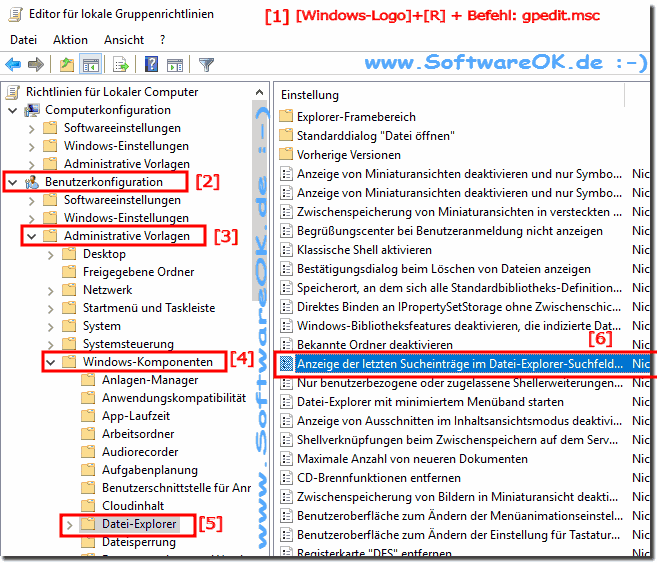 |
Doppelklicken Sie im rechten Bereich des Datei-Explorers auf die Option
"Anzeigen der letzten Sucheinträge im Datei-Explorers Suchfeld" ( ... siehe Bild-1 Punkt 6)
Und jetzt einfach die Anzeigen der letzten Sucheinträge deaktivieren ( ... siehe Bild-1 Punkt 1)
| (Bild-3) Deaktivieren vom Suchverlauf unter Windows! |
 |
Infos (c) Microsoft:
Verhindert, dass zuletzt ausgeführte Abfragen im Suchfeld vorgeschlagen und dass Einträge im Suchfeld zur späteren Verwendung in der Registrierung gespeichert werden.
Im Datei-Explorer werden Popups mit Vorschlägen angezeigt, während Benutzer Eingaben im Suchfeld vornehmen. Diese Vorschläge basieren auf den zuletzt vorgenommenen Eingaben in das Suchfeld.
Hinweis: Wenn Sie diese Richtlinie aktivieren, werden im Datei-Explorer weder Popups mit Suchvorschlägen angezeigt, während Benutzer Eingaben im Suchfeld vornehmen, noch werden die Einträge im Suchfeld zur späteren Verwendung in der Registrierung gespeichert. Wenn der Benutzer eine Eigenschaft eingibt, werden zwar Werte angezeigt, die dieser Eigenschaft entsprechen, es werden jedoch keine Daten in der Registrierung gespeichert, oder bei der nachfolgenden Verwendung des Suchfelds erneut angezeigt.
Auch interessant: ►►► Ausdruck und Export der Suchergebnisse!
Diese Erklärung um die Suchverlauf-Vorschläge im Suchfenster des Datei-Explorers zu aktivieren, oder zu deaktivieren, geeignet für Windows 11, 10 Pro, Enterprise, Home, Windows 8.1, Windows 8, Windows-Server 2019, 2016, 2012, Windows 7 Basic, Professional, Starter, Ultimate , ist eine sinnvolle Einstelloption, die man bei einigen Rechnern in Betracht ziehen sollte.
